ในโลกดิจิทัลปัจจุบัน ข้อมูลมือถือเป็นสิ่งจำเป็น มันช่วยให้คุณเชื่อมต่อได้เมื่ออยู่ห่างจาก Wi-Fi สำหรับสิ่งต่างๆ เช่น โซเชียลมีเดีย อีเมล และแผนที่ แต่จะเกิดอะไรขึ้นเมื่อข้อมูลของคุณหยุดทำงาน? มันอาจน่าหงุดหงิด โดยเฉพาะอย่างยิ่งเมื่อคุณต้องพึ่งพามันทุกวัน คุณไม่ได้อยู่คนเดียวถ้าคุณเคยถามว่า “ทำไมเน็ตมือถือของฉันใช้ไม่ได้?” มาดูสาเหตุทั่วไปของปัญหาข้อมูลและวิธีแก้ไขเพื่อให้คุณกลับมาออนไลน์ได้อีกครั้ง
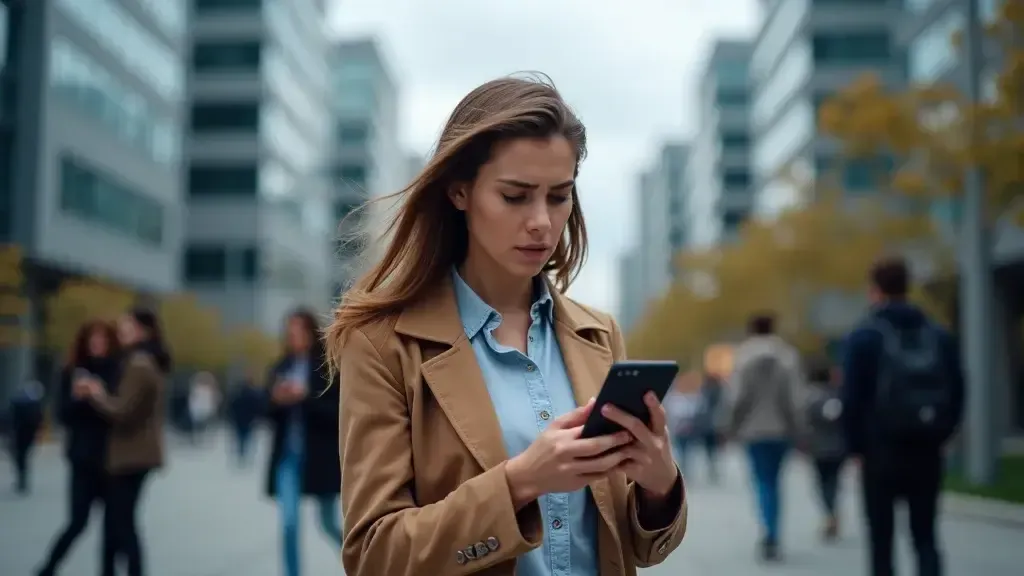
ในบทความนี้:
- ความสำคัญของการเชื่อมต่อข้อมูลมือถือที่เชื่อถือได้
- ขั้นตอนการแก้ไขปัญหาเบื้องต้น
- การตั้งค่าเครือข่ายและการกำหนดค่า
- แนวทางแก้ไขเฉพาะผู้ให้บริการ
- การอัปเดตซอฟต์แวร์และการบำรุงรักษา
- เทคนิคการแก้ไขปัญหาขั้นสูง
- ข้อควรพิจารณาพิเศษสำหรับอุปกรณ์ต่างๆ
- แหล่งข้อมูลเพิ่มเติม
ทำไมการมีการเชื่อมต่อข้อมูลมือถือที่เชื่อถือได้จึงสำคัญ?
การมีข้อมูลมือถือที่เชื่อถือได้เป็นสิ่งจำเป็นในโลกปัจจุบัน ช่วยให้เราจัดการงานประจำวันและติดต่อกับคนที่รักได้ เมื่อข้อมูลล้มเหลว อาจทำให้หงุดหงิดและรบกวนกิจวัตรประจำวันของเรา นั่นคือเหตุผลที่สำคัญที่ต้องแก้ไขปัญหาใดๆ อย่างรวดเร็ว เนื่องจากการเชื่อมต่ออยู่เสมอได้กลายเป็นส่วนสำคัญของชีวิตสมัยใหม่
ปัญหาข้อมูลมือถือที่พบบ่อยที่สุดคืออะไร?
ปัญหาข้อมูลมือถืออาจเกิดขึ้นได้จากหลายสาเหตุ บางครั้งอาจเป็นเพียงข้อผิดพลาดของเครือข่าย และบ่อยครั้งอาจเกิดจากการตั้งค่าที่ไม่ถูกต้อง หรือแม้กระทั่งปัญหาฮาร์ดแวร์ นี่คือสาเหตุทั่วไปบางประการที่อาจทำให้ข้อมูลมือถือของคุณหยุดทำงาน:
- สัญญาณอ่อนหรือไม่มีย่านความถี่ในพื้นที่ของคุณ
- การตั้งค่า APN (Access Point Name) ไม่ถูกต้อง
- ปัญหาที่เกี่ยวข้องกับผู้ให้บริการ
- ซอฟต์แวร์เก่า
- ขีดจำกัดข้อมูลหรือข้อจำกัดของแผนบริการมือถือของคุณ
ขั้นตอนการแก้ไขปัญหาเบื้องต้น
ก่อนที่จะลองใช้วิธีแก้ปัญหาที่ซับซ้อน มีวิธีแก้ไขง่ายๆ บางอย่างที่อาจช่วยได้ นี่คือสิ่งที่คุณสามารถลองได้:
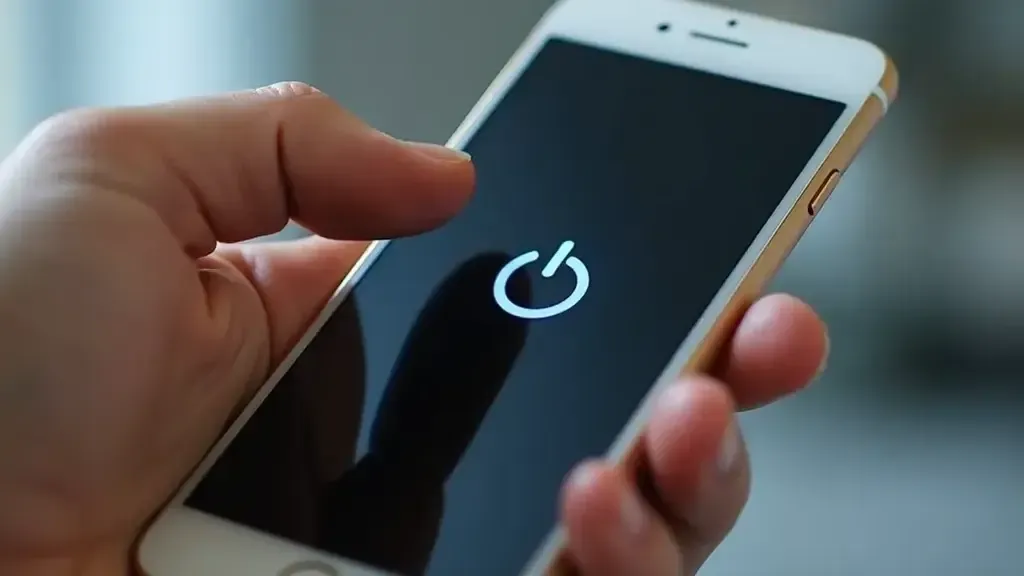
รีสตาร์ทอุปกรณ์ของคุณ
บางครั้งก็แค่ต้องรีบูต การเปิดและปิดอุปกรณ์ของคุณบางครั้งจะล้างข้อผิดพลาดเล็กน้อยของซอฟต์แวร์ที่เกี่ยวข้องกับข้อมูลของคุณ หลังจากรีสตาร์ทแล้ว ให้ตรวจสอบดูว่าข้อมูลของคุณกลับมาทำงานได้อีกครั้งหรือไม่
เปิดและปิดโหมดเครื่องบิน
วิธีแก้ไขด่วนอื่นๆ รวมถึงการสลับเปิดและปิดโหมดเครื่องบิน การดำเนินการนี้จะรีเฟรชการเชื่อมต่อของคุณกับเครือข่ายมือถือ และมักจะแก้ไขปัญหาเครือข่ายเล็กน้อยได้
ตรวจสอบการตั้งค่าห้ามรบกวน
การตั้งค่าอื่นๆ เช่น “ห้ามรบกวน” จะรบกวนการเชื่อมต่อข้อมูลของคุณหากเปิดใช้งานอยู่ ดังนั้น ตรวจสอบให้แน่ใจว่าการตั้งค่าดังกล่าวปิดอยู่เพื่อหลีกเลี่ยงปัญหาการเชื่อมต่อที่ไม่จำเป็น
การตั้งค่าเครือข่ายและการกำหนดค่า
หากการแก้ปัญหาง่ายๆ ไม่ได้ผล ก็ถึงเวลาตรวจสอบการตั้งค่าเครือข่ายของคุณ การตั้งค่าที่ไม่ถูกต้อง เช่น อาจทำให้ข้อมูลของคุณไม่ทำงานตามที่ควรจะเป็น

ตรวจสอบการตั้งค่าข้อมูลมือถือและ APN
การตั้งค่า APN ของคุณคือสิ่งที่ช่วยให้โทรศัพท์ของคุณสื่อสารกับเครือข่ายข้อมูลของผู้ให้บริการของคุณ หากป้อนการตั้งค่า APN ไม่ถูกต้อง ข้อมูลของคุณจะไม่ทำงาน ดังนั้น ตรวจสอบให้แน่ใจว่าอุปกรณ์ของคุณมีการตั้งค่า APN ที่ถูกต้อง—ซึ่งโดยปกติจะพบได้ในหน้าสนับสนุนของผู้ให้บริการของคุณ หากคุณต้องการความช่วยเหลือ ลองดู วิธีตั้งค่า APN สำหรับ iPhone ของเรา ซึ่งจะแนะนำวิธีตรวจสอบและอัปเดตให้คุณ
วิธีรีเซ็ตการตั้งค่าเครือข่าย
เพียงแค่รีเซ็ตการตั้งค่าเครือข่ายก็สามารถแก้ไขปัญหาการเชื่อมต่อได้มากมาย มันจะรีเซ็ตการตั้งค่า Wi-Fi, Bluetooth และข้อมูลมือถือของคุณ ซึ่งมักจะช่วยแก้ไขปัญหาข้อมูลที่เกิดจากปัญหาต่างๆ ได้ เพียงจำไว้ว่ามันจะลบเครือข่าย Wi-Fi ที่บันทึกไว้ ดังนั้นคุณจะต้องเชื่อมต่อกับเครือข่ายเหล่านั้นอีกครั้งในภายหลัง
การอัปเดตการตั้งค่าผู้ให้บริการ
บางครั้ง ผู้ให้บริการของคุณจะออกการอัปเดตเพื่อปรับปรุงประสิทธิภาพของเครือข่าย ดังนั้น ควรปรับปรุงการตั้งค่าผู้ให้บริการของคุณให้เป็นปัจจุบันอยู่เสมอโดยตรวจสอบการอัปเดตภายใต้การตั้งค่าทั่วไปของโทรศัพท์ของคุณ
แนวทางแก้ไขเฉพาะผู้ให้บริการ
หากปัญหาข้อมูลของคุณยังไม่ได้รับการแก้ไข อาจเป็นปัญหาที่เกิดขึ้นกับผู้ให้บริการจริงๆ ไม่ใช่กับอุปกรณ์ของคุณ

การติดต่อผู้ให้บริการมือถือของคุณ
หากคุณไม่สามารถแก้ไขปัญหาได้ด้วยตนเอง ควรโทรหาผู้ให้บริการของคุณเพื่อขอความช่วยเหลือ พวกเขาสามารถตรวจสอบปัญหาเครือข่ายในตำแหน่งของคุณได้ นอกจากนี้ พวกเขายังสามารถดูได้ว่าขีดจำกัดของบัญชีบล็อกการเชื่อมต่อข้อมูลของคุณหรือไม่
การตรวจสอบเครือข่ายล่ม
บางครั้ง ผู้ให้บริการของคุณอาจประสบปัญหาบริการหยุดชะงักในพื้นที่ของคุณ ซึ่งทำให้บริการข้อมูลไม่ทำงาน ผู้ให้บริการส่วนใหญ่จะมีเว็บไซต์หรือแอปให้คุณตรวจสอบว่ามีบริการหยุดชะงักในพื้นที่ของคุณหรือไม่
การตรวจสอบให้แน่ใจว่าบัญชีของคุณใช้งานได้และอยู่ในสถานะที่ดี
ข้อมูลมือถืออาจหยุดทำงานหากคุณค้างชำระค่าบริการ หรือหากคุณใช้ข้อมูลเกินขีดจำกัดตามแผนบริการมือถือของคุณ ดังนั้น ตรวจสอบให้แน่ใจว่าบัญชีของคุณอยู่ในสถานะที่ดีและยังไม่ได้ใช้ข้อมูลเกินขีดจำกัด
การอัปเดตซอฟต์แวร์และการบำรุงรักษา
การอัปเดตซอฟต์แวร์โทรศัพท์ของคุณให้เป็นปัจจุบันเป็นสิ่งสำคัญ เนื่องจากจะช่วยรักษาการเชื่อมต่อข้อมูลมือถือที่แข็งแกร่ง

การรักษาระบบปฏิบัติการของคุณให้เป็นปัจจุบัน
ซอฟต์แวร์เก่าอาจทำให้เกิดปัญหาได้หลากหลาย ตั้งแต่ปัญหาข้อมูลมือถือไปจนถึงทุกอย่าง ด้วยเหตุนี้ ควรตรวจสอบการอัปเดตระบบปฏิบัติการอยู่เสมอเพื่อให้แน่ใจว่าทุกอย่างทำงานได้อย่างราบรื่นบนอุปกรณ์
การอัปเดตและติดตั้งแอปที่มีปัญหาใหม่
บางครั้ง ปัญหาอาจอยู่ที่แอป ไม่ใช่ที่การเชื่อมต่อข้อมูลของคุณทั้งหมด ในกรณีนั้น คุณอาจต้องการลองอัปเดตแอปเป็นเวอร์ชันล่าสุด หากวิธีนี้ไม่ได้ผล ให้พิจารณาลบและติดตั้งแอปใดๆ ที่อาจก่อให้เกิดปัญหาใหม่
เทคนิคการแก้ไขปัญหาขั้นสูง
หากขั้นตอนการแก้ปัญหาเบื้องต้นและขั้นกลางยังไม่สามารถแก้ไขปัญหาได้ คุณอาจต้องลองใช้วิธีแก้ปัญหาขั้นสูง
การรีเซ็ตเป็นค่าเริ่มต้นจากโรงงาน: ควรทำเมื่อใดและอย่างไร
การรีเซ็ตเต็มรูปแบบจะแก้ไขปัญหามากมายที่แก้ไขไม่ได้ อย่างไรก็ตาม ผู้ใช้ส่วนใหญ่มองว่าเป็นทางเลือกสุดท้าย การรีเซ็ตจะทำให้โทรศัพท์ของคุณกลับสู่การตั้งค่าเริ่มต้นและลบข้อมูลของคุณ รวมถึงแอปที่เพิ่มเข้ามาด้วย ด้วยเหตุนี้ อย่าลืมสำรองข้อมูลของคุณก่อนดำเนินการขั้นตอนนี้ คุณอาจสนใจที่จะทราบขั้นตอนโดยละเอียดหากอุปกรณ์ของคุณเป็น iOS หรือ Android
การแก้ไขปัญหาฮาร์ดแวร์ที่อาจเกิดขึ้น
หากคุณได้ลองทุกอย่างแล้วและข้อมูลมือถือของคุณยังคงใช้งานไม่ได้ ปัญหาอาจอยู่ที่ฮาร์ดแวร์ของอุปกรณ์ของคุณ คุณอาจต้องไปที่ศูนย์ซ่อมหรือติดต่อผู้ผลิตในกรณีเช่นนี้
ข้อควรพิจารณาพิเศษสำหรับอุปกรณ์ต่างๆ

ปัญหาข้อมูลมือถือแตกต่างกันไปขึ้นอยู่กับอุปกรณ์ มาดูเคล็ดลับการแก้ปัญหาสำหรับอุปกรณ์เฉพาะกัน:
การแก้ไขปัญหาข้อมูลมือถือบน iPhone
สำหรับผู้ใช้ iPhone โปรดจำไว้ว่าคุณต้องการตรวจสอบให้แน่ใจว่าในการตั้งค่า แอปเฉพาะได้เปิดใช้งานข้อมูลมือถือไว้ บางครั้ง เมื่อมีการอัปเดตใน iOS การตั้งค่าเหล่านี้อาจถูกปิดภายในแอป
การแก้ไขปัญหาข้อมูลมือถือบนอุปกรณ์ Android
ตรวจสอบโหมดประหยัดข้อมูลบนอุปกรณ์ Android โหมดประหยัดข้อมูลบางครั้งสามารถล็อกข้อมูลที่ทำงานในเบื้องหลัง ซึ่งอาจเป็นสาเหตุที่บางแอปไม่ทำงาน
แหล่งข้อมูลเพิ่มเติม
สำหรับข้อมูลเพิ่มเติมเกี่ยวกับการแก้ปัญหาข้อมูลมือถือ โปรดตรวจสอบลิงก์เหล่านี้:
ลิงก์หน้าสนับสนุนอย่างเป็นทางการ: นี่คือที่ที่ผู้ให้บริการและผู้ผลิตโทรศัพท์ส่วนใหญ่มีคำแนะนำโดยละเอียดสำหรับการแก้ปัญหา
- ฝ่ายสนับสนุน Apple
- ฝ่ายสนับสนุน Samsung Mobile
- ฝ่ายสนับสนุน Google Pixel
- ฝ่ายสนับสนุน OnePlus
- ฝ่ายสนับสนุน Motorola
เครื่องมือและแอปที่ให้มาสำหรับการแก้ปัญหาเครือข่าย: ใช้เครื่องมือทดสอบความเร็วและเว็บไซต์เพื่อตรวจสอบว่าปัญหาอยู่ที่ความเร็วเครือข่ายของคุณหรือไม่ แทนที่จะเป็นข้อมูลมือถือของคุณ
